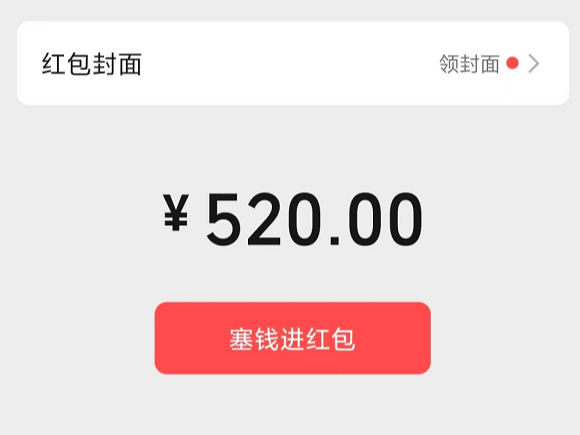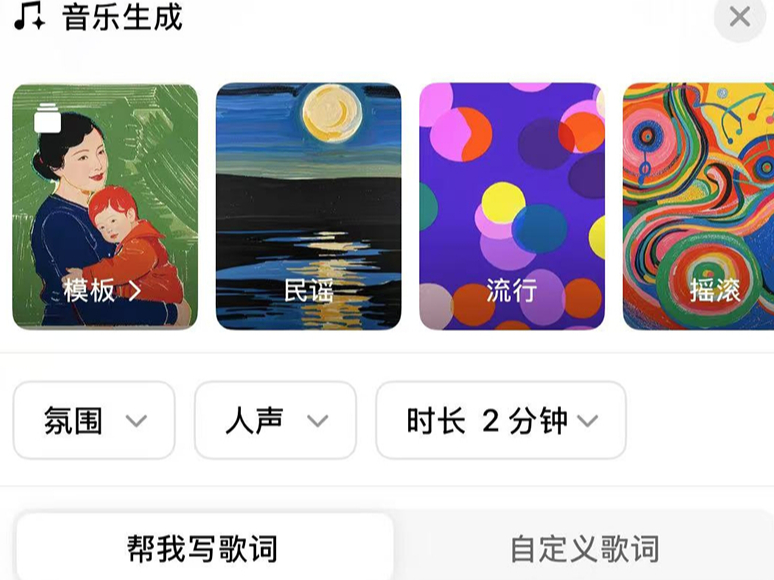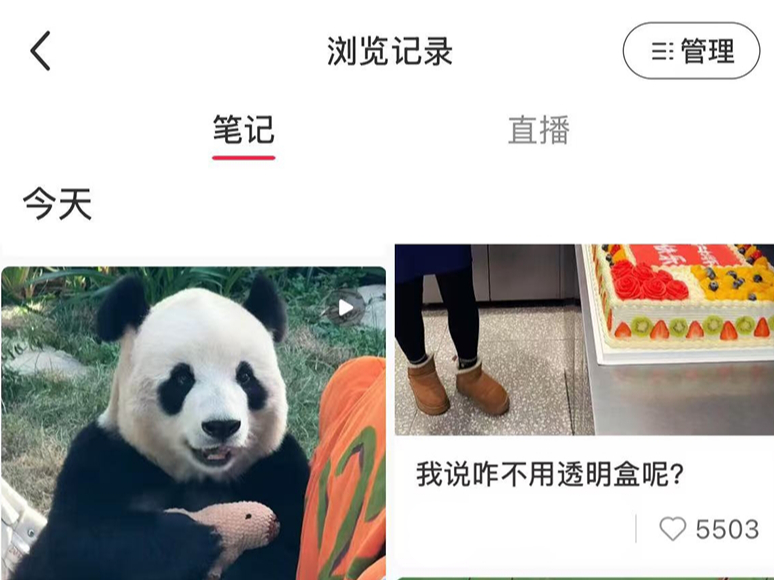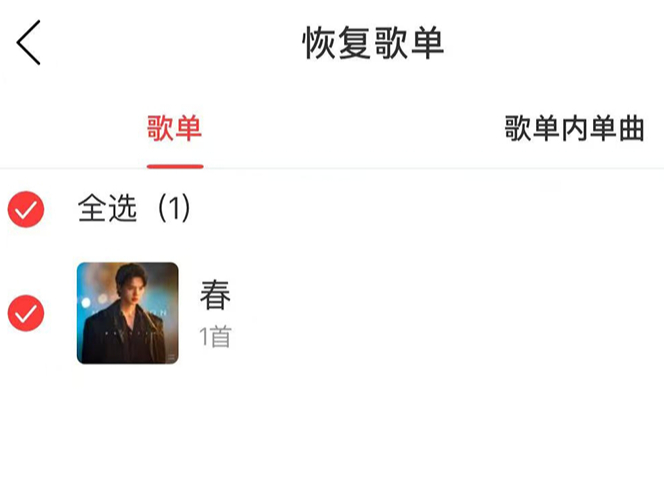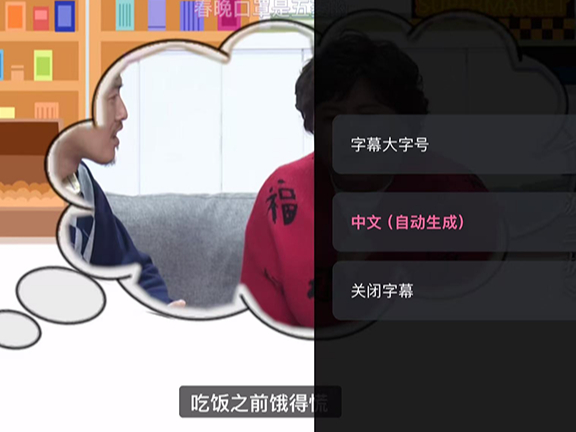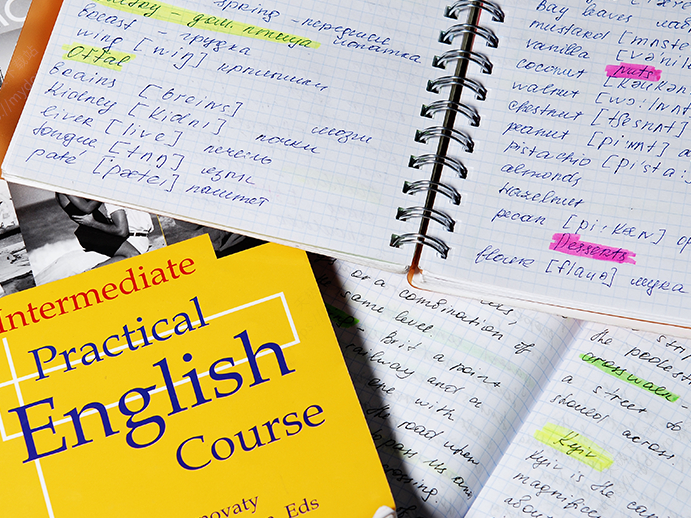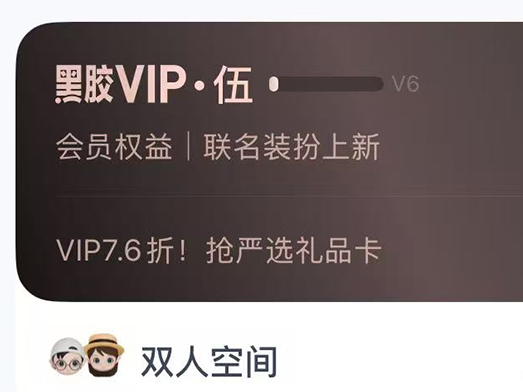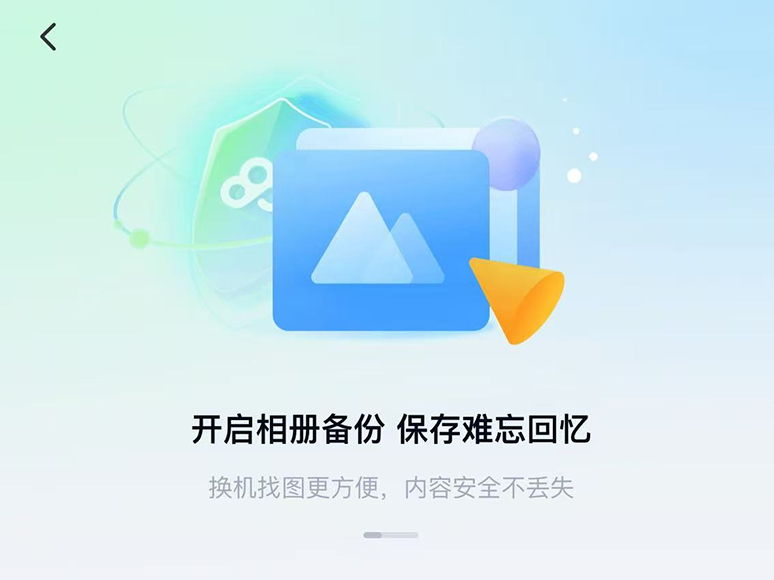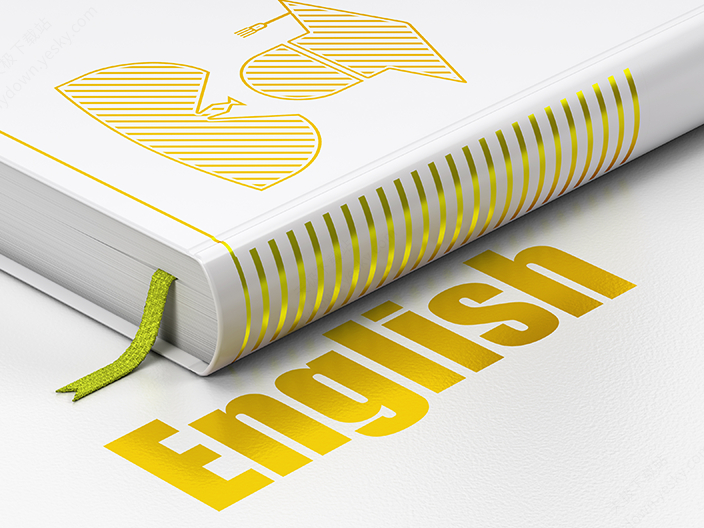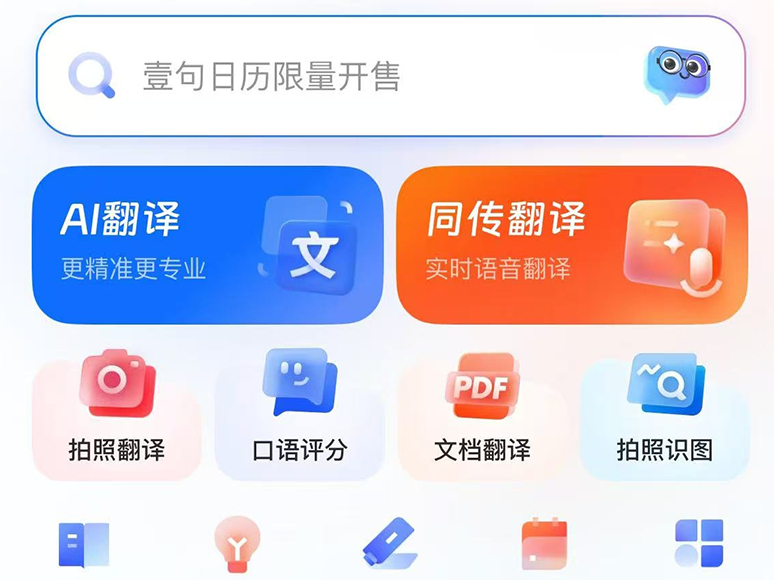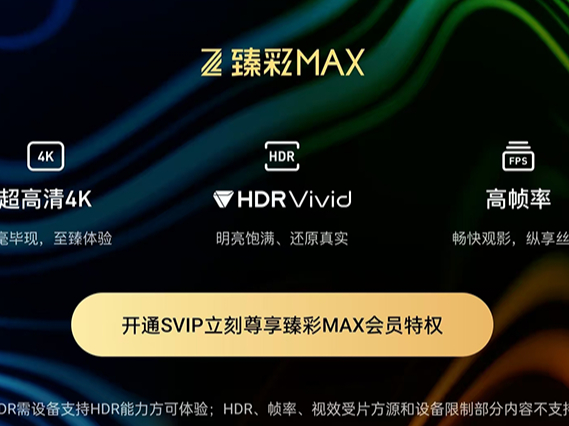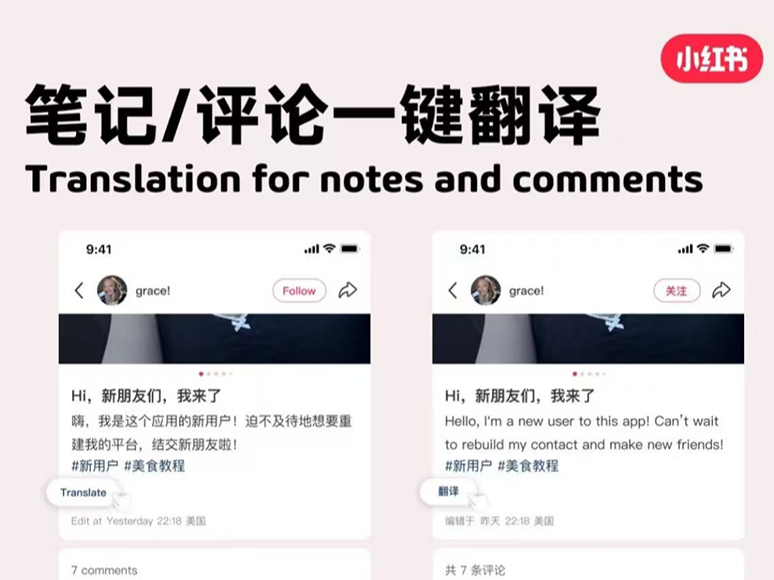大部分时候,我们用极速录屏大师录制的屏幕视频,还需要经过剪辑编辑才能上传到网上分享给别人。有些小伙伴们会将视频从极速录屏大师中导出来,再用别的剪辑软件剪辑视频。其实在极速录屏大师上就可以完成视频的剪辑,下面就让天极下载小编介绍一下极速录屏大师是怎么剪辑视频的吧。
极速录屏大师怎么剪辑视频
对于刚录制完成的视频,点击结束录制后,在弹出的视频预览窗口中,点击下方的剪辑图标,就能进入剪辑界面。
想要对之前录制的视频进行剪辑,在打开极速录屏大师后,点击主页下方的视频键。在视频页中找到相应的视频,点击剪刀图标也能进入剪辑界面。
进入剪辑界面后,点击左下方的剪辑键,跳转到视频剪切界面,拖动时间轴上的白色轴线框选需要剪辑的部分,点击剪辑就完成了。
极速录屏大师怎么编辑视频
在极速录屏大师上,除了能对视频进行剪切操作之外,还能加入音乐,配音等内容,具体介绍如下。
1.添加音乐
在视频剪辑界面,点击下方的音乐,就能进入音乐添加界面。再点击下方的选择音乐,在弹出的窗口中选好音乐后,点击使用就完成了。
2.添加录音
同样的在视频剪辑界面,点击录音,进入录音添加界面后,点击下方的麦克风键,进行录音添加就好了。
3.添加水印
点击进入水印添加界面后,在下方选择添加文字水印或者是图片水印,添加完成后,可以在上方预览窗口调整位置和大小。
小编推荐:
 天极下载
天极下载